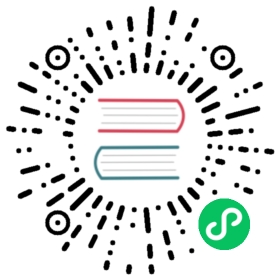使用备份服务前,请参考本节内容添加主机和配置文件并部署备份组件。
背景信息
不同 OCP 版本的操作界面可能不同,本节以 OCP V2.4.4 版本为例提供操作指导,OCP 其他版本的操作请参考对应版本的《OCP 用户指南》文档。
添加主机
登录 OCP。
在左侧导航栏中单击 主机。
在页面右上角单击 添加主机。

填写 IP 地址和 SSH 端口号。
输入新主机的 IPv4 地址,SSH 端口号默认 22。
选择机型。如果没有对应的机型,可以单击 新增机型,立即在 OCP 中新增机型。
机型是用户为配置相同的主机指定的一个标签,建议用户指定有意义的名称,便于更好地管理主机。

选择机房。如果没有对应的机房,可以单击 新增机房,立即在 OCP 中新增机房。
 其中:
其中:区域用于表示主机所处的地理区域,一个物理区域下可以存在一个或多个物理机房。
区域和机房是 OceanBase 数据库负载均衡和 SQL 语句路由策略的参考项,请按照实际情况填写。
设置 主机类型。
OCP 支持容器(当前仅支持备份恢复时使用)或物理机。
输入Root 密码和 Admin 密码。
Root 密码和 Admin 密码仅用于第一次初始化 OCP 管理和监控服务用途,在 OCP 内部不记录该密码。
(可选)填写主机说明。

单击 确定。
新增配置文件
部署之前需要定义好配置文件,如果已有可用的配置文件直接复用即可,建议不同集群设置不同的配置文件,避免集群版本不兼容。
登录 OCP。
在页面右上角单击 回到旧版。
在左侧导航栏上,单击 运维 > 备份恢复。
在 配置管理 页签中,单击 新增配置。

在 基本配置 页签中,根据系统提示填写各配置项。
 基本配置项及其说明如下表所示。
基本配置项及其说明如下表所示。配置项
默认值
描述
配置名称
无
配置文件名称
配置类型
无
选择备份
存储类型
File
可选择 OSS 或基于 NFS 的文件系统
文件路径
无
备份路径
host
用户配置
OSS 的访问域名
access_key_id
用户配置
OSS 的访问用户
secret_access_key
用户配置
OSS 的访问密钥
rs_list_url
自动填充
集群列表的URL
meta_ip
自动填充
备份元数据库的连接IP
meta_port
自动填充
备份元数据库的连接端口
metadb_user_name
自动填充
备份元数据库的访问用户
metadb_user_passwd
自动填充
备份元数据库的访问密码
metadb_database_name
无
选择备份元数据库的访问数据库名
(可选)在 高级配置 页签中设置高级配置信息。
一般情况下,高级配置已自动填写相关信息,无需修改。

高级配置项的说明如下表所示。
配置项
描述
meta_ip
备份元数据库的连接 IP
meta_port
备份元数据库的连接端口
metadb_user_name
备份元数据库的访问用户
metadb_user_passwd
备份元数据库的访问密码
metadb_database_name
选择备份元数据库的访问数据库名
backup_base_profile_table_name
元数据
backup_table_name
元数据
backup_task_table_name
元数据
backup_task_history_table_name
元数据
backup_server_mapping_table_name
元数据
inc_data_backup_table_name
元数据
task_thread_count
AgentServer 的 task 线程数
check_active_interval
检查 active 的间隔时间
check_backup_task_interval
检查备份 task 的间隔时间
oss_thread_sleep_time
OSS 线程的间隔时间
check_backup_task_timeout
检查备份任务的超时
oss_async_upload_thread_cnt
异步上传的线程数
oss_async_upload_queue_depth
异步上传的任务队列数
max_macro_block_count_per_task
每个任务的宏块个数
max_network_speed_in_bytes
带宽限制
max_network_speed_mb
带宽限制
bandwidth_throttle_in_percentage
带宽百分比
compress_func_name
压缩
is_need_vipserver
是否用 VIP
max_task_count_per_map_server
更新 map task 的个数
max_slot_number
AgentServer 支持的 OBServer 个数
max_observer_concurrency
从单个 OBServer 拉宏块的并发数
slot_batch_task_count
AgentServer 汇报 slog 任务的个数
jmenv_dom
是否支持 VIP
max_inc_backup_data_upload_interval
增量备份上传数据的最大间隔
inc_backup_cpu_number_per_task
增量备份单个备份任务的 CPU 配比
backupdb_user_name
备份数据库的访问用户
backupdb_user_passwd
备份数据库的访问密码
backupdb_database_name
备份数据库的访问数据库名
region
增量备份优先同步的 Region 城市名的全拼,不区分大小写
开始部署
登录 OCP。
在页面右上角单击 回到旧版。
在左侧导航栏上,单击 运维 > 备份恢复。
在 组件管理 页签中,单击 安装组件。

在 安装组件 对话框中,补充配置信息。

相关配置项及其说明如下表所示。
配置项
描述
组件类型
选择 备份
主机
选择前面添加的主机
部署版本
选择对应版本备份组件的 RPM 包。如果列表中没有对应版本的 RPM 包,可在列表下方单击 添加版本,上传对应的版本包
配置文件
选择前面添加的备份配置文件
单击 确定,完成备份组件的部署。